Det er ofte at du kanskje trenger et gjennomsiktig bilde, slik at du kan bruke det som bakgrunn uten å overbære teksten for mye, eller du vil bare ha et rent bilde som kan passe inn i hvilken som helst bakgrunn naturlig. Så hvordan kan du gjøre det enkelt med bare et par klikk? Denne artikkelen vil forklare deg hvordan gjør en bildebakgrunn gjennomsiktig i Google Slides.
Del 1. Hvordan gjøre en bildebakgrunn gjennomsiktig i Google Slides
Noen ganger må du kanskje gjøre en bildebakgrunn gjennomsiktig, og her er noen scenarier:
1. En sterk bakgrunn kan være distraherende noen ganger. Når du vil bruke et bilde som bakgrunn for lysbilder eller sider der du vil legge inn tekst, kan de fargede bakgrunnene distrahere oppmerksomheten fra hovedmeldingen du ønsker å levere. I så fall kan det være lurt å gjøre det gjennomsiktig slik at publikum enkelt kan lese teksten.
2. En ren bakgrunn kan se renere og mer profesjonell ut. Noen ganger trenger du ikke å sette tekst på bildet, men du kan trenge at bildet passer inn i en farge, eller du vil ha flere elementer i bildet. Derfor kan en gjennomsiktig bakgrunn være nyttig ettersom den lar deg legge flere elementer i lag og skape en fin visuell opplevelse for publikum.
Så uten videre, hvordan redigere bakgrunnen med noen få klipp og spare deg for timer med å beskjære den? Google Slides kan være et enkelt verktøy. Google Slides har blitt en av de mest effektive måtene å lage bildepresentasjoner på. Dette er fordi det er enkelt å bruke og pålitelig. Og det kan ta en presentasjon til et annet nivå med sine mange funksjoner, slik at brukere kan presentere profesjonelle lysbilder for enhver anledning. Men mange vet ikke at de også kan gjøre en bildebakgrunn gjennomsiktig i Google Slides. For å fjerne bakgrunnen er det bare noen få trinn:
Trinn 1Åpne Google Slides og sett inn bildet ditt. Velge Sett inn > Bilde > Last opp fra datamaskin > Velg ønsket fil. Eller du kan også velge en stasjon eller URL.
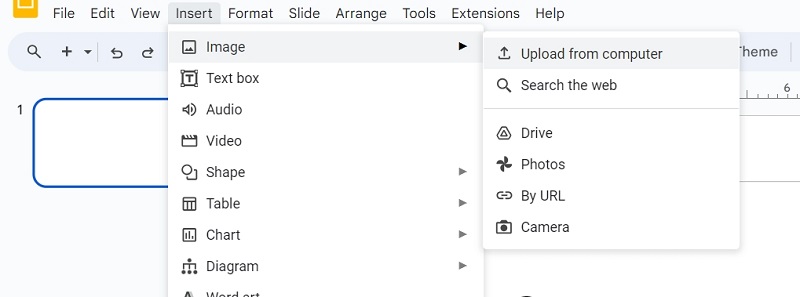
Steg 2Når den er lastet opp, vises den automatisk, og kanten blir blå. Deretter kan du endre størrelsen og angi dimensjonene til bildet etter behov.
Trinn 3Deretter kan du høyreklikke på bildet du prøver å justere og deretter fra alternativene i sidefeltet, vennligst klikk på Formatalternativer.
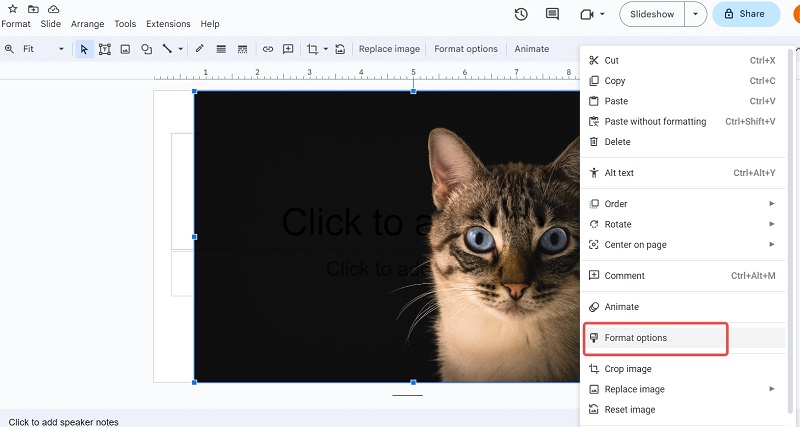
Trinn 4En rullegardinmeny vil dukke opp til høyre der du må velge Justeringer.
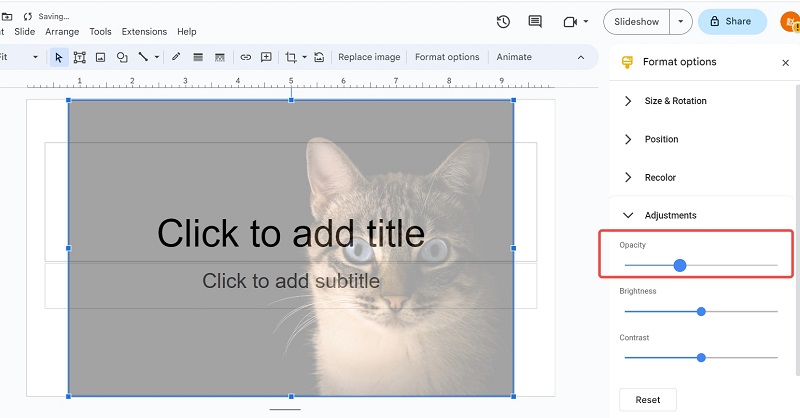
Trinn 5Flytt glidebryteren til Opacity akkurat med den riktige mengden du tror er passende for lysbildene dine. Og du kan fortsette å følge de samme trinnene for andre bilder du vil kontrollere gjennomsiktigheten til.
Trinn 6Så kan du klikke Fil > Last ned og velg formatet du ønsker.
Del 2. Beste alternativer til Google Slides for å gjøre bakgrunnen gjennomsiktig
Men å bruke Google Slides som dette kan bare hjelpe deg med å gjøre hele bildet gjennomsiktig. Hvis du bare vil slette bakgrunnsområdet og la visse områder som hovedobjektet være ujusterte, kan det hende du trenger noen andre verktøy for å oppnå det enkelt. Her er 2 forskjellige og praktiske måter å gjøre endringen på.
Hvordan bruke AVAide Background Eraser for å slette bakgrunnen?
Du kan få tilgang AVAide Bakgrunnsviskere bare på nettsiden uten å laste ned noe. Det kan hjelpe til med å fjerne bildebakgrunner for flere bildeformater, inkludert PNG, JPG, JPEG, etc. Og viktigst av alt er det et gratis online multifunksjonelt bilderedigeringsverktøy. Det kan også hjelpe med å endre bildebakgrunn med bare noen få klikk.
Trinn 1Gå inn på Background Eraser-siden.
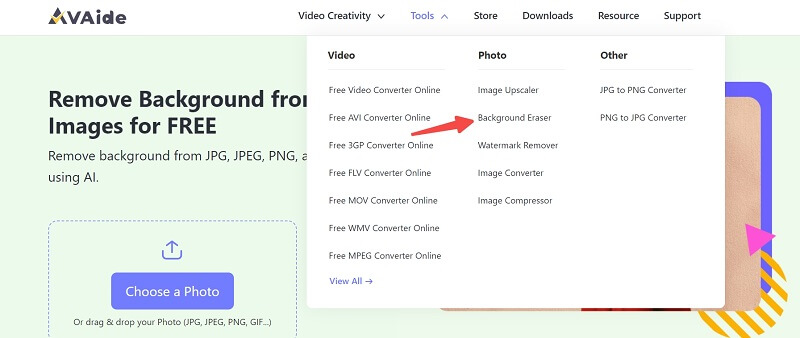
Steg 2Velg bildet du vil justere fra mappen eller bare dra det hit.
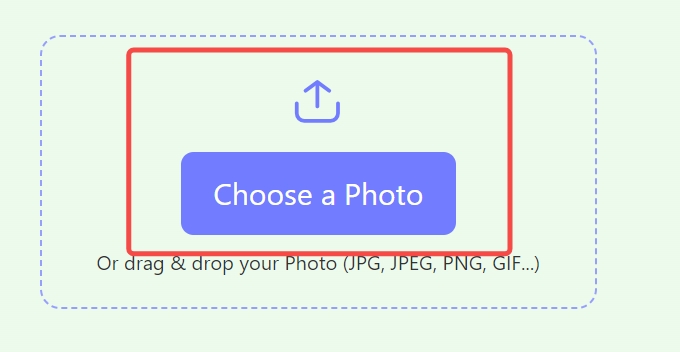
Trinn 3Så kan du klikke Edge Refine for å markere området du vil beholde eller slette for å avgrense bildet.
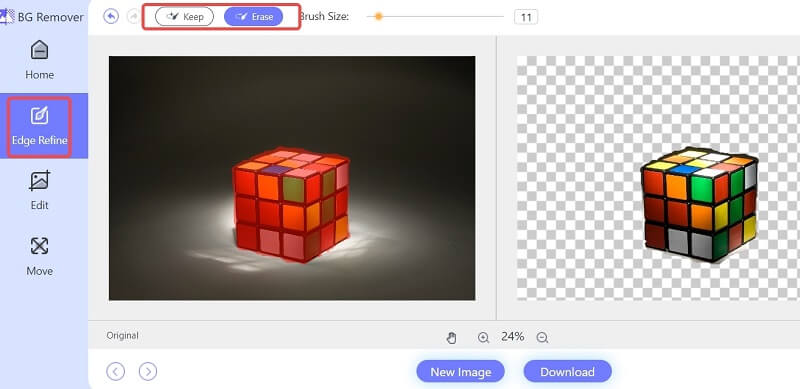
Trinn 4Klikk på når du er ferdig nedlasting for å lagre det nye bildet ditt.
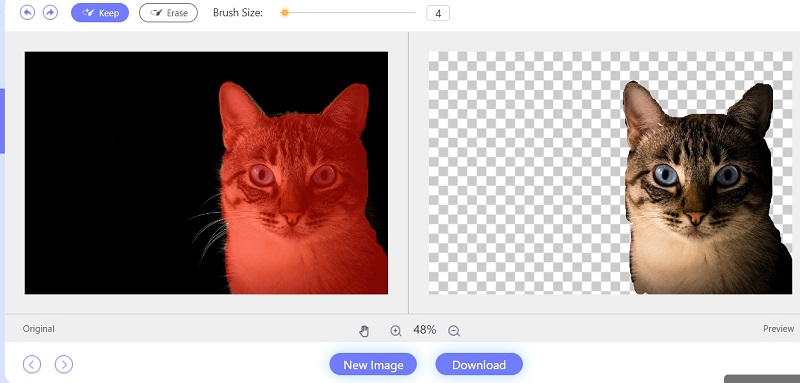
Hvordan bruke PowerPoint for å gjøre bakgrunnen gjennomsiktig?
Microsoft PowerPoint kan også brukes til å gjøre bakgrunnen gjennomsiktig for alle bilder. Og den kan oppnå lignende resultater som Google Slides.
Trinn 1Lag et lysbilde i PowerPoint og sett inn bildet.
Steg 2Gå til Bildeverktøy-format og velg Fjern bakgrunn. Eller gå til Bildeformat og velg Fjern bakgrunn.
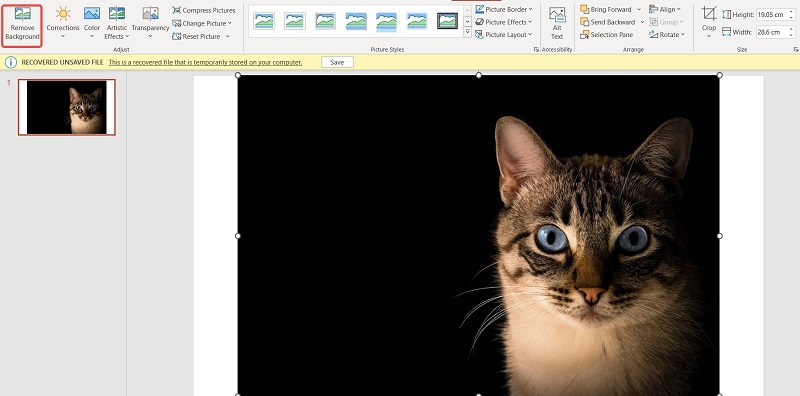
Trinn 3Da kan du få bildet du vil lastes ned gjennom Fil > Lagre som.
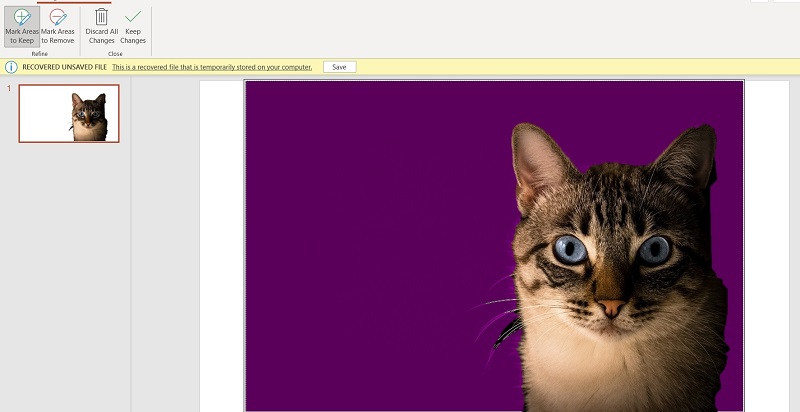
Del 3. Vanlige spørsmål om å gjøre en bakgrunn transparent
Vil det å gjøre bakgrunnen gjennomsiktig påvirke formateringen av lysbildene?
Nei, å gjøre en bildebakgrunn gjennomsiktig vil ikke påvirke formateringen av lysbildet ditt. Teksten og andre elementer forblir på sine opprinnelige steder.
Hvordan endrer jeg bakgrunnsfargen til et bilde?
Ved å bruke AVAide kan du klikke Redigere i Bakgrunnsviskere side for å legge til en farge eller i PowerPoint, kan du klikke Solid fyll og velg deretter en ny farge som du vil.
Hvordan gjør jeg en form gjennomsiktig i Google Slides?
Velg formen du vil gjøre gjennomsiktig, og klikk deretter på Fyll farge ikonet på verktøylinjen. Derfra velger du Tilpasset og juster gjennomsiktighetsglidebryteren. Du kan også justere gjennomsiktigheten til omrisset ved å klikke på Grensefarge ikon og justering av gjennomsiktighetsglidebryteren.
Jeg håper du har lært mye av denne artikkelen og nå vet hvordan du enkelt gjør bildebakgrunnen gjennomsiktig i Google Slides i fremtiden. Google Slides er enkel å bruke, men har sine begrensninger og kan bare betjene enkle behov. Hvis du ønsker å oppnå mer profesjonelle resultater som å slette deler av bildebakgrunnen, kan AVAide være et verktøy som er vennlig for nybegynnere. Takk for at du ble til slutten og lykke til!
Løsninger for bilderedigering

Bruker AI og automatisert bakgrunnsfjerningsteknologi for å fange komplekse bakgrunner fra JPG, JPEG, PNG og GIF.
PRØV NÅ



